
* Ovaj post je dio iPhone životbilten Savjet dana. Prijavite se. *
Ponekad je zaslon Apple Watcha jednostavno premalen. I dok većina nas ne bi željela veći sat na zapešću da riješi taj problem, možda bi bilo lijepo s vremena na vrijeme lakše upravljati zaslonom. Zato volim značajku Apple Watch Mirroring na iPhoneu. Omogućuje vam navigaciju Apple Watchom s vašeg iPhonea, čineći pristup određenim teško čitljivim stavkama izbornika i gumbima koje je teško pritisnuti puno lakšim.
Zašto će vam se svidjeti ovaj savjet
- Daljinski upravljajte svojim Apple Watchom ako je ikad izvan dosega, ako se zamrzne ili jednostavno želite koristiti svoj sat na većem zaslonu,
- Upotrijebite Apple Watch Mirroring kako biste mogli pristupiti kontrolama sata bez potpunog odricanja kontrole nad Apple Watchom.
Kako koristiti Apple Watch Mirror na iPhoneu
Zrcaljenje zaslona Apple Watcha omogućuje vam pregled zaslona Apple Watcha i upravljanje Apple Watchom putem iPhonea.
Bilješka: Imajte na umu da ove kontrole mogu biti pomalo izbirljive i zapamtite maksimu: ako isprva ne uspijete, pokušajte, pokušajte ponovno. Međutim, ako stalno ne uspijevate uključiti određenu funkciju, moguće je da ta značajka još nije dostupna za Apple Watch Mirroring.
Ako vam se sviđaju ovakvi savjeti o tome kako koristiti svoje Apple uređaje, svakako se prijavite za naš besplatni Savjet dana! Pogledajmo kako kontrolirati Apple Watch s iPhonea.
- Prva stvar koju želite učiniti za zrcaljenje Apple Watcha na vašem iPhoneu je otvaranje postavke.
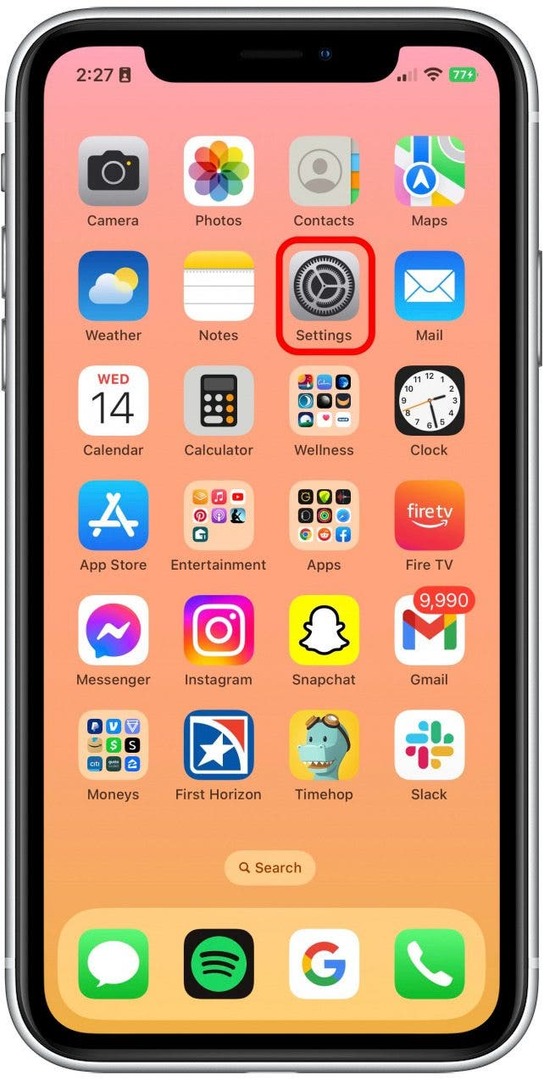
- Pomaknite se prema dolje do Pristupačnost.
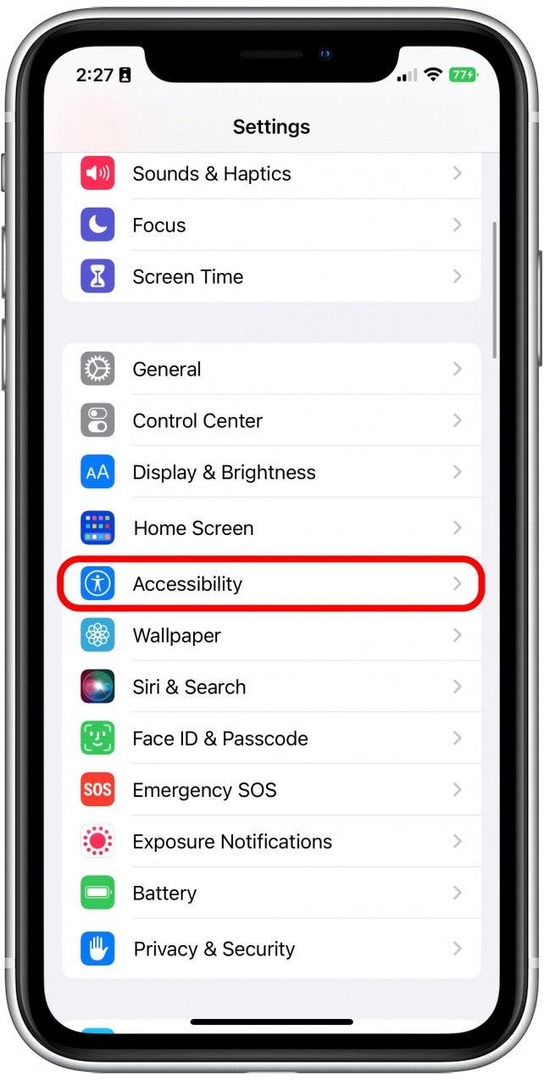
- Dodirnite Zrcaljenje Apple Watcha.
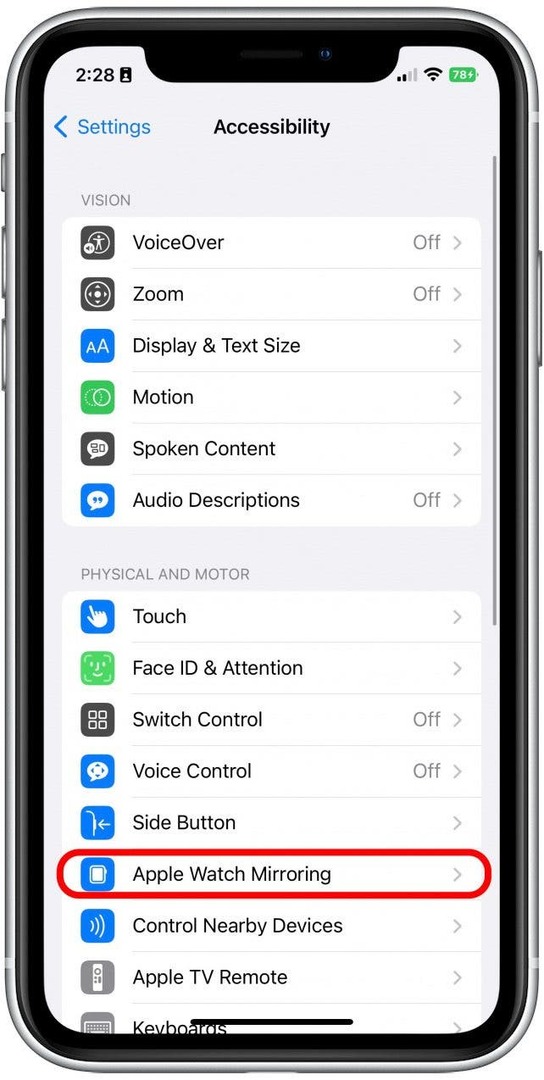
- Uključi uključi Zrcaljenje Apple Watcha. Bit će zeleno i desno kada je omogućeno. Na zaslonu će se pojaviti živa slika vašeg Apple Watcha.
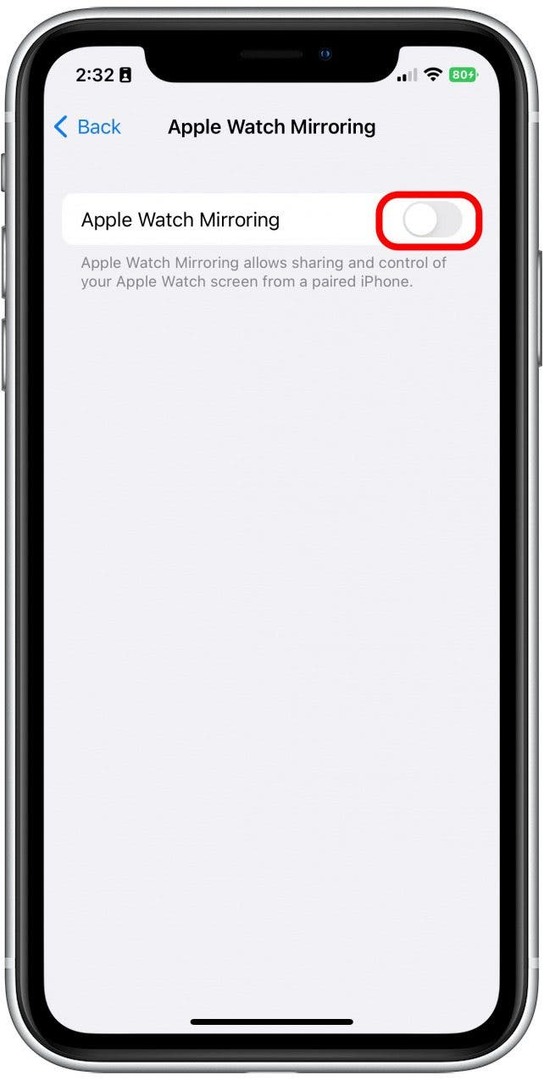
- Sada možete upravljati svojim Apple Watchom dodirom na sliku kao što biste upravljali Apple satom. Također možete pritisnuti krunicu i bočnu tipku, kao i povlačiti prstom gore-dolje preko krunice za pomicanje.
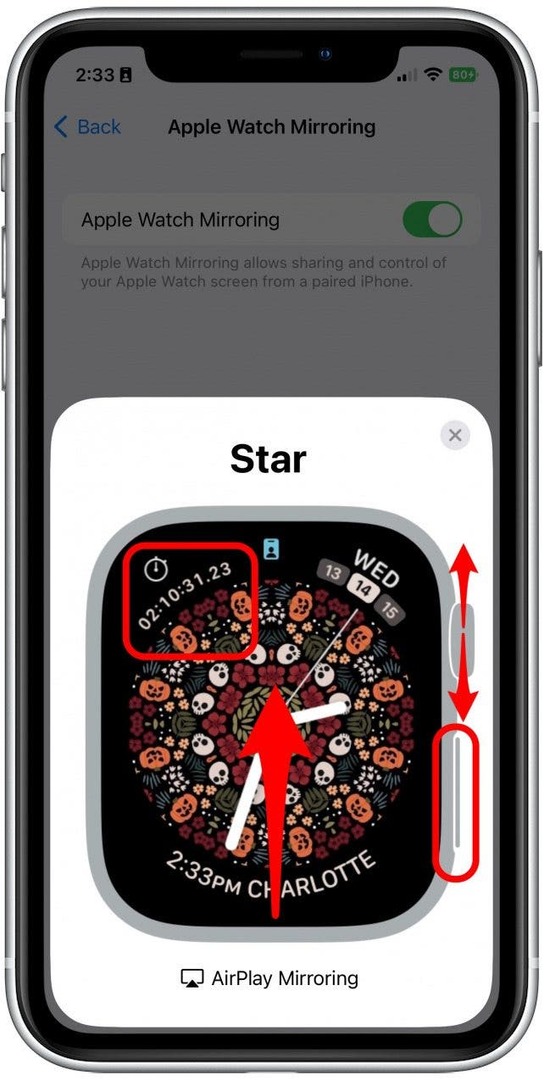
- Dodirnite "x" u kutu za zatvaranje Apple Watch Mirroringa.
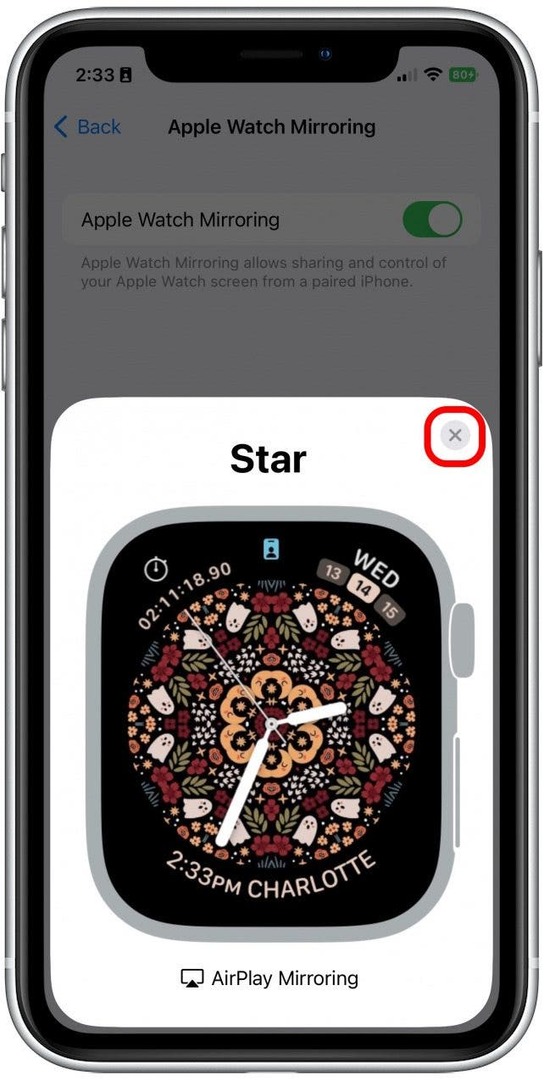
I tako upravljate svojim Apple Watchom sa svog iPhonea. Ovo je stvarno sjajan način da brzo napravim nešto komplicirano na Apple Watchu bez naprezanja očiju ili klikanja pogrešnih gumba. Nadamo se da će i vama ovo pomoći! Ako zbog ovog savjeta žudite za vlastitim Apple Watchom, pogledajte naš članak o tome Appleovi najnoviji modeli satova.